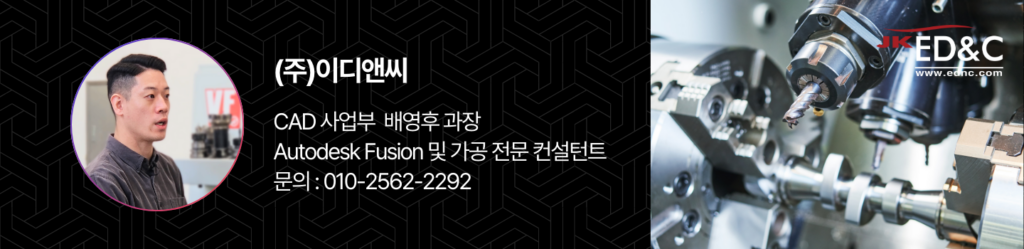Fusion에서는 기계를 이용한 시뮬레이션 기능을 제공합니다.
시뮬레이션에서 툴패스를 따라 기계와 공구의 이동을 표현하고, 스톡의 절삭을 시각화하며, 장비의 충돌을 표현합니다. 이 과정에서 기계 케네메틱 및 포스트프로세스 케네메틱 정보를 활용하여 기계의 움직임을 보다 정확하게 표현합니다. 이를 위해 설정에서 시뮬레이션 준비가 된 기계를 선택해야 하며, 그렇지 않으면 정확도가 떨어질 수 있습니다.

상세안내
- 설정방법
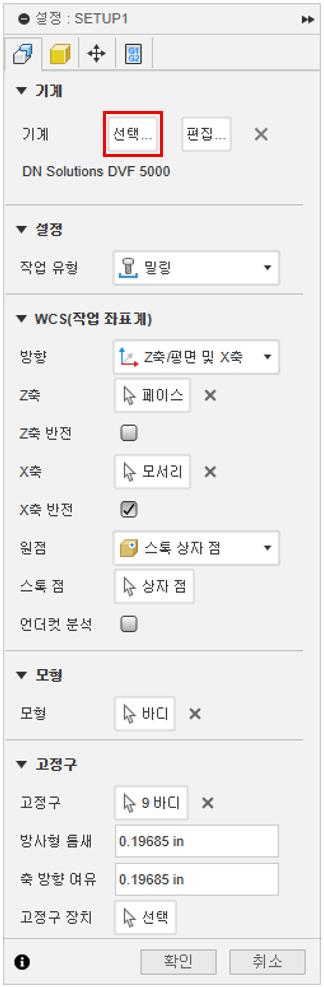
제조 탭에서 설정 -> 새 설정을 클릭합니다.
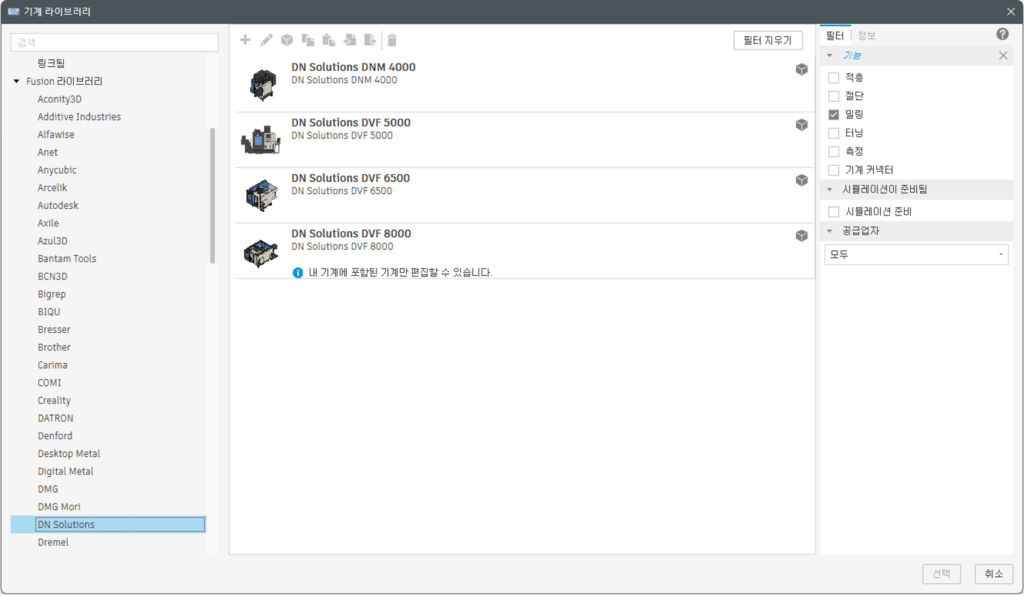
기계 라이브러리 창이 실행되고 제공 되는 기계중 원하는 기계를 선택합니다.
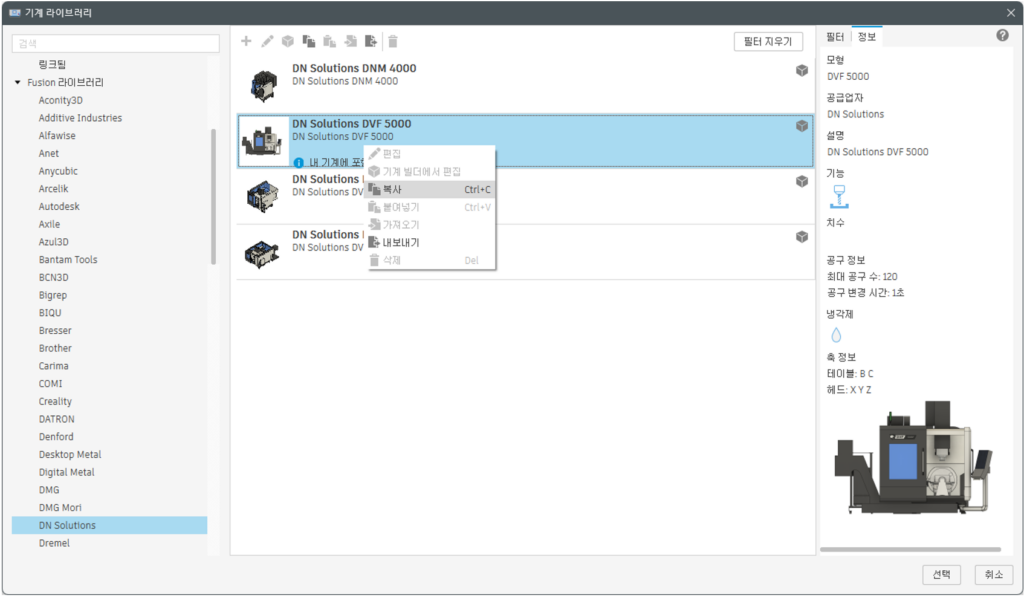
기계를 선택하고 마우스 오른쪽 클릭 후 복사합니다.
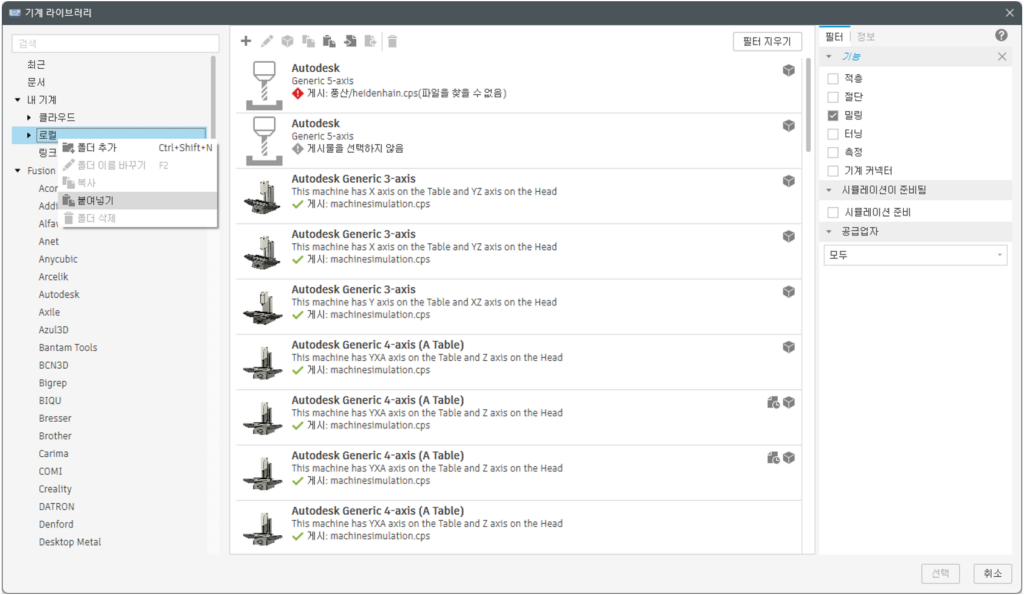
로컬 폴더에 붙여 넣기합니다.
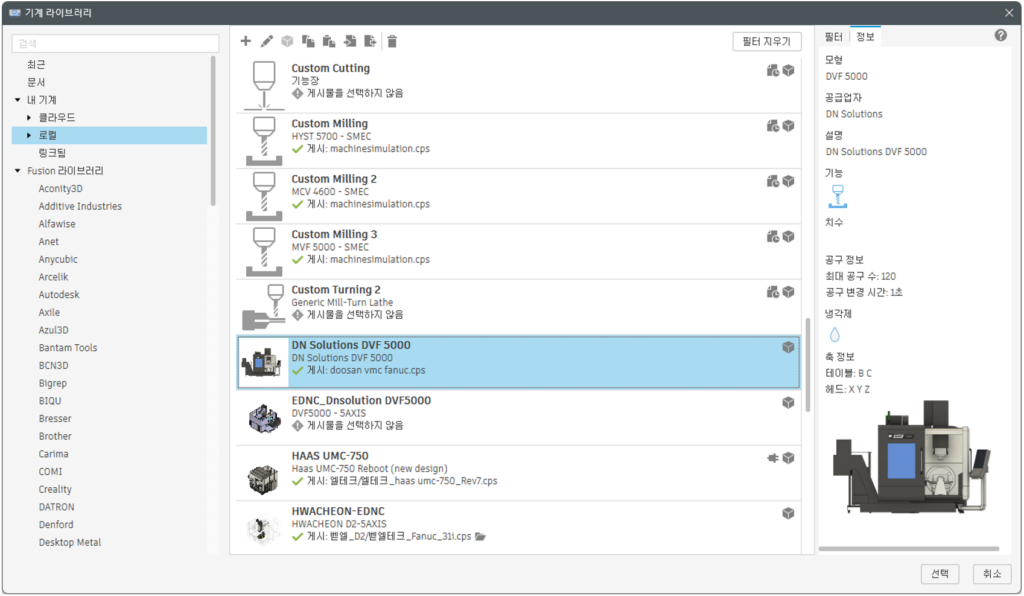
로컬 폴더에 복사된 기계를 선택합니다.
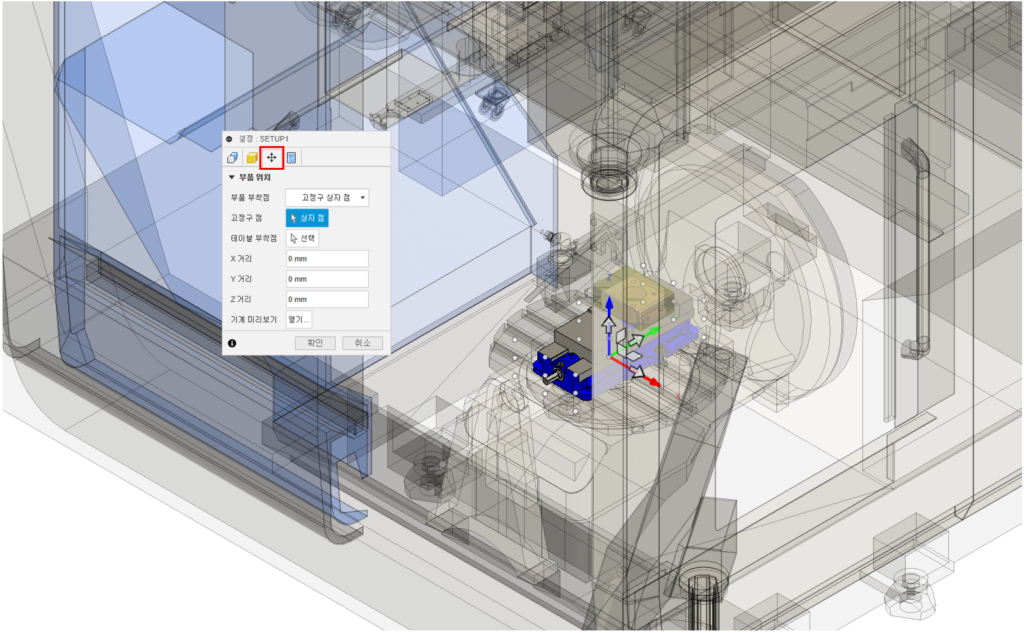
설정창에 부품 위치탭이 생성되고 위치를 지정할 수 있습니다.
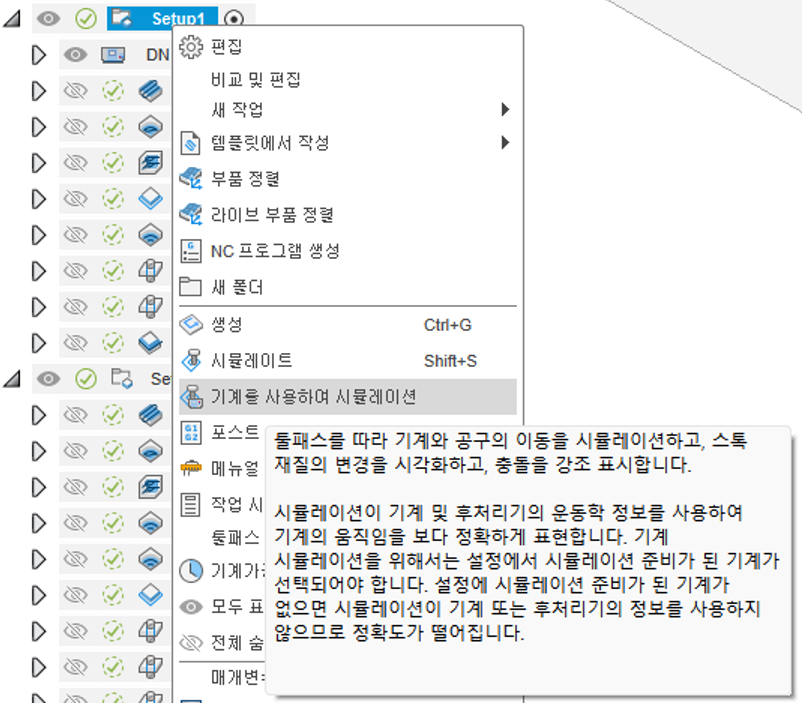
설정에서 마우스 오른쪽 클릭 -> 기계를 사용하여 시뮬레이션 클릭
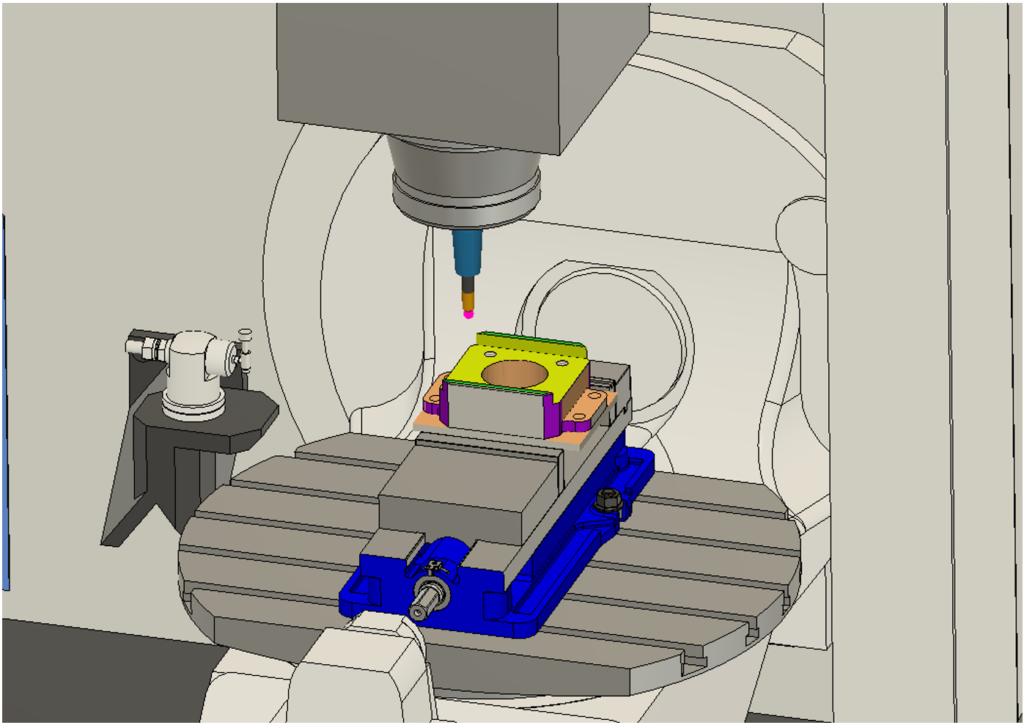
시뮬레이션을 실행합니다.